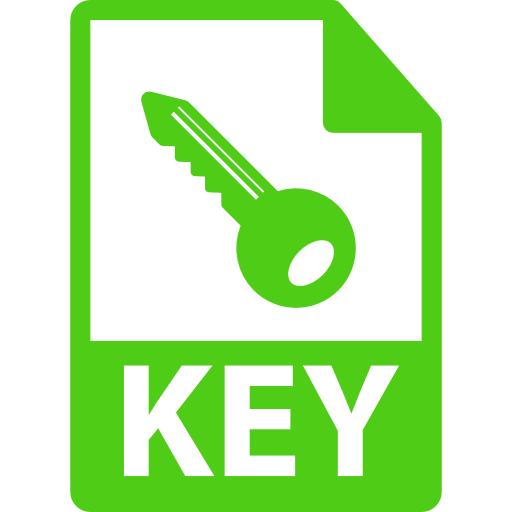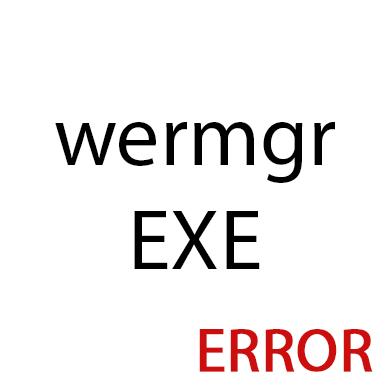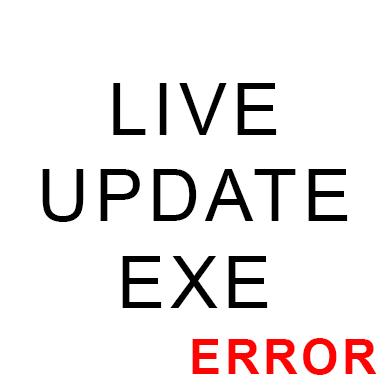Зміст

Формат аудіофайлів AMR (Adaptive multi rate), перш за все, призначений для передачі мови. Давайте розберемося, за допомогою яких саме Програм у версіях операційних систем Windows можна прослуховувати вміст файлів з даними розширенням.
Програми для прослуховування
Файли формату AMR вміють відтворювати багато медіаплеєри і їх різновид – аудіопрогравачі. Давайте вивчимо алгоритм дій в конкретних програмах при відкритті даних аудіофайлів.
Спосіб 1: Light Alloy
Спочатку зупинимося на процесі відкриття AMR в Light Alloy .
- Запустіть Лайт ЕЛОУ. Внизу вікна на панелі інструментів клікніть по самій лівій кнопці " відкрити файл» , яка має вигляд трикутника. Також можете скористатися натисканням клавіші F2 .
- Запускається вікно вибору мультимедійного об'єкта. Знайдіть директорію розміщення аудіофайлу. Виділіть цей об'єкт і тисніть»відкрити" .
- Запуститься відтворення.
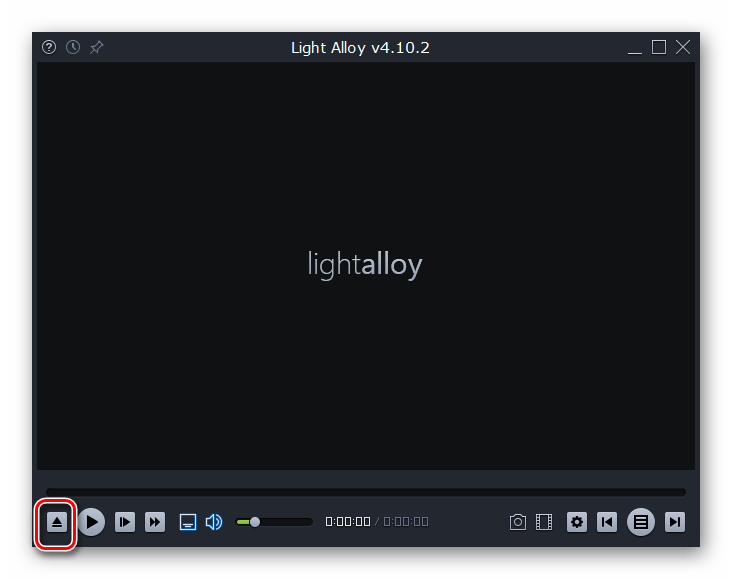
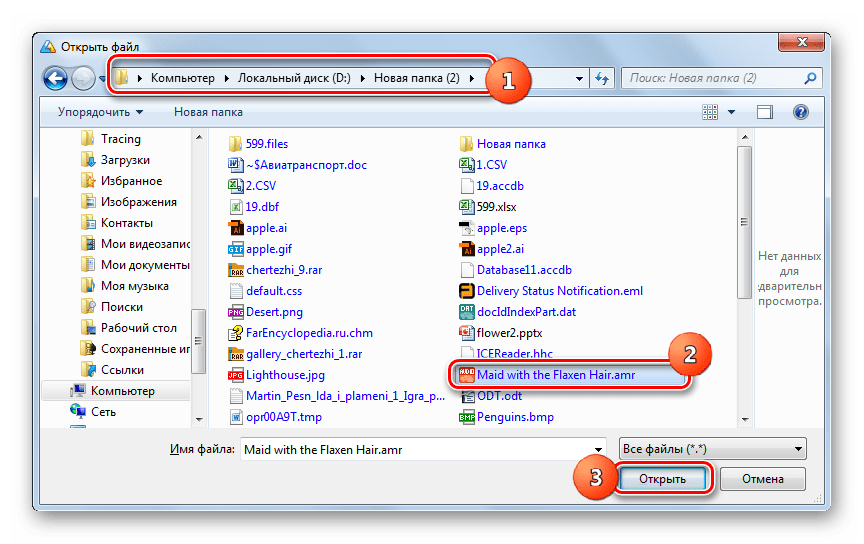
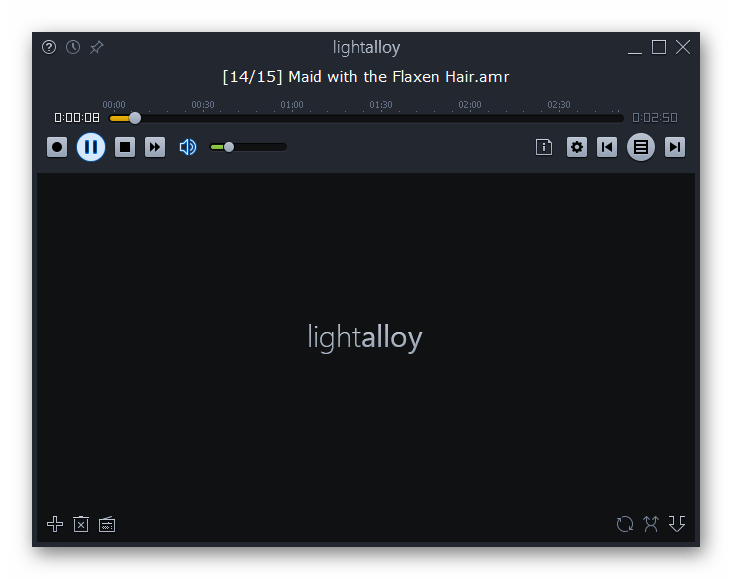
Спосіб 2: Media Player Classic
Наступним медіаплеєром, який може відтворювати AMR, є Media Player Classic .
- Запустіть Media Player Classic. Для запуску аудіофайлу клікніть " Файл» і " швидко відкрити файл...» або застосувати Ctrl+Q .
- З'являється оболонка відкриття. Відшукайте місце, де поміщений AMR. Виділивши об'єкт, натисніть»відкрити" .
- Починається відтворення звуку.
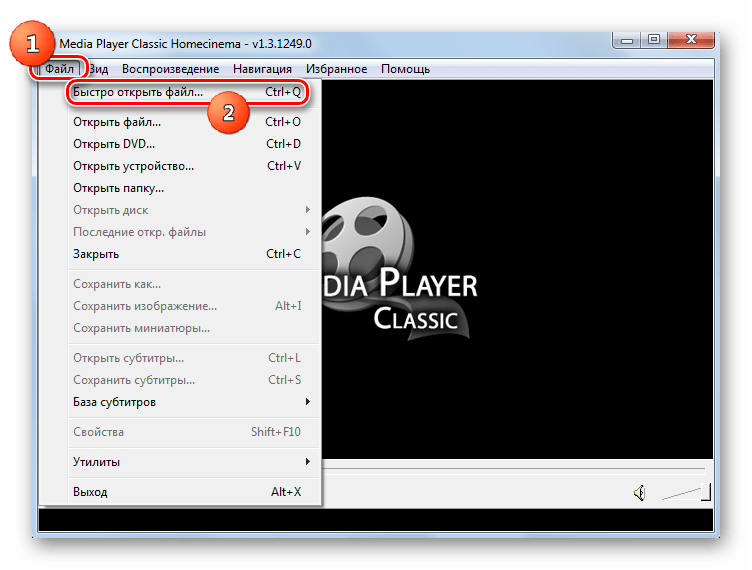
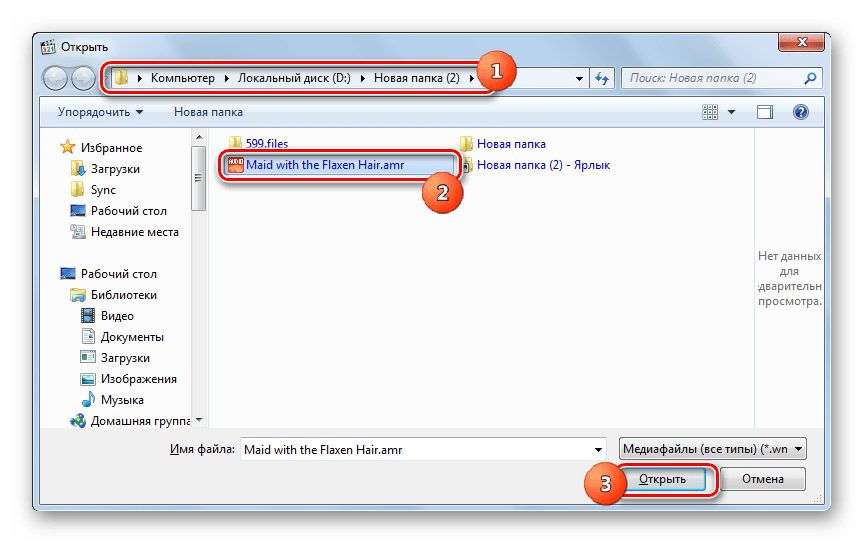

Є й інший варіант запуску в цій же програмі.
- Клацніть " Файл» і далі " відкрити файл...» . Також можете набрати Ctrl+O .
- Запускається невелике віконце»відкрити" . Для додавання об'єкта тисніть " вибрати...» праворуч від поля »відкрити" .
- Запускається вже знайома нам за попереднім варіантом дій оболонка відкриття. Дії тут абсолютно аналогічні: знайдіть і виділіть потрібний аудіофайл, а потім клацайте»відкрити" .
- Потім відбувається повернення в попереднє віконце. У полі»відкрити" відображається шлях до вибраного об'єкта. Для запуску відтворення вмісту клацніть «OK» .
- Запис почне відтворюватися.
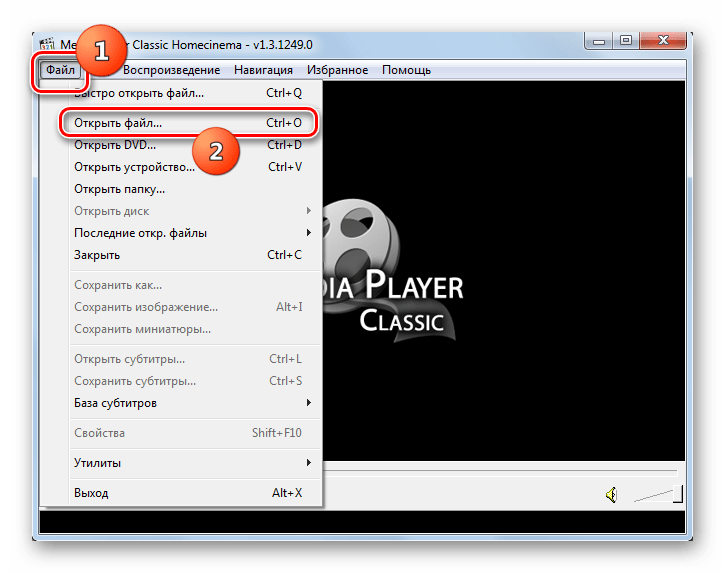
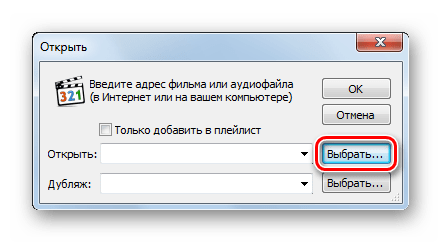
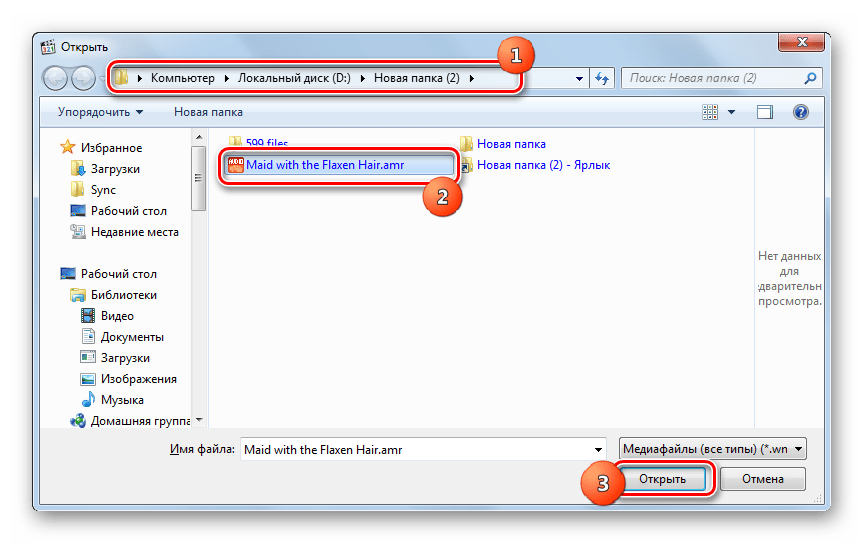
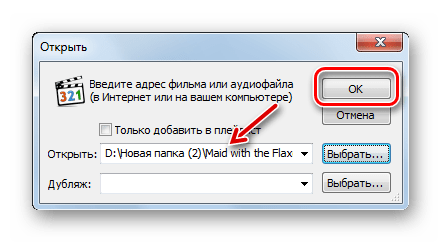
Ще один варіант запустити AMR в медіа плеєр Класик здійснюється шляхом перетягування аудіофайлу з " провідника» в оболонку програвача.
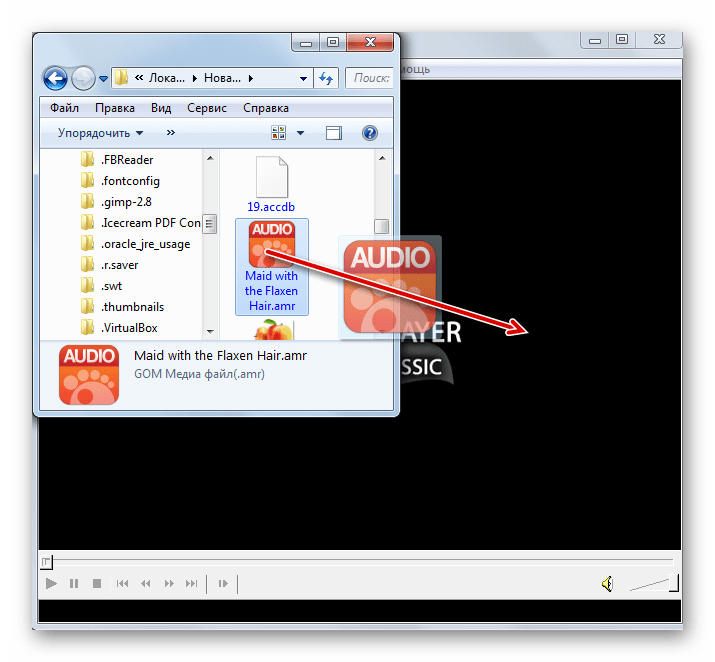
Спосіб 3: VLC Media Player
Наступний мультимедійний програвач, призначений в тому числі і для відтворення аудіофайлів AMR, називається VLC Media Player .
- Увімкніть ВЛС медіа плеєр. Клацати «медіа» і " відкрити файл» . Задіювання Ctrl+O призведе до того ж результату.
- Після запуску інструменту вибору знайдіть папку розташування AMR. Виділіть в ній шуканий аудіофайл і тисніть»відкрити" .
- Відтворення запущено.
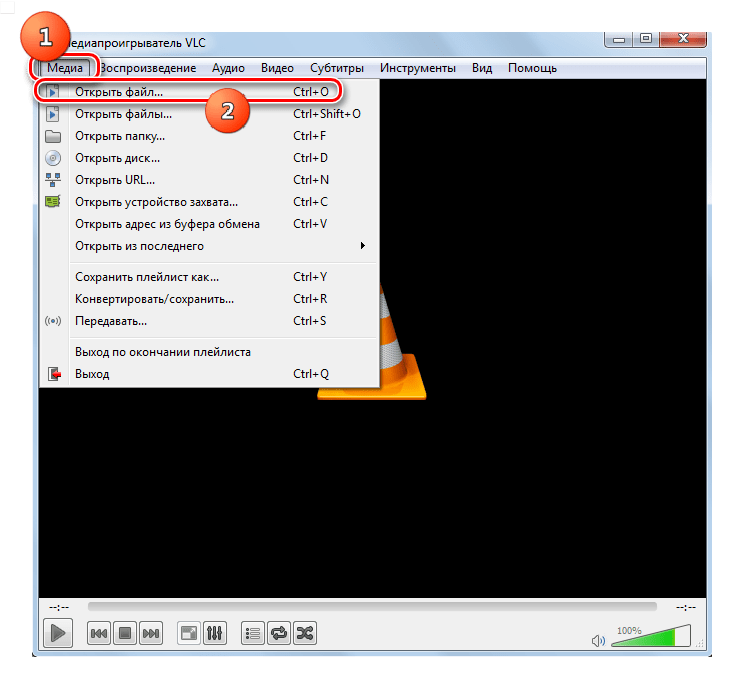
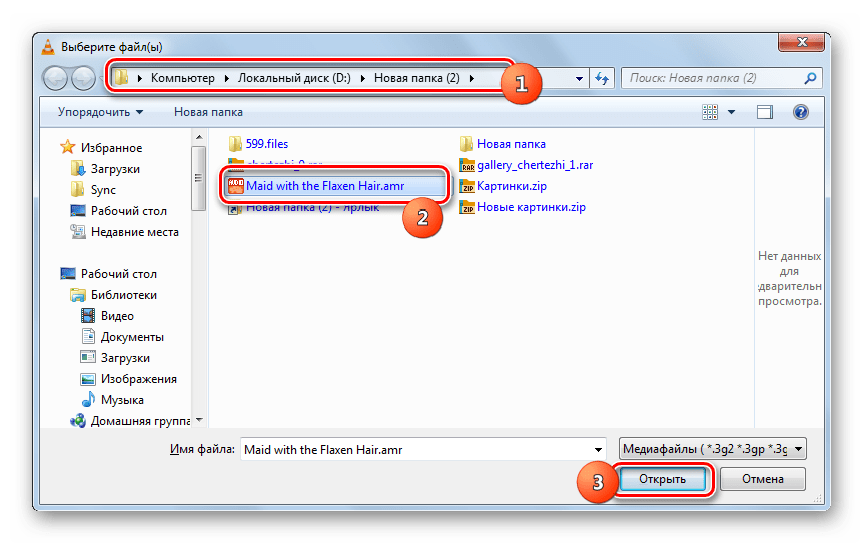
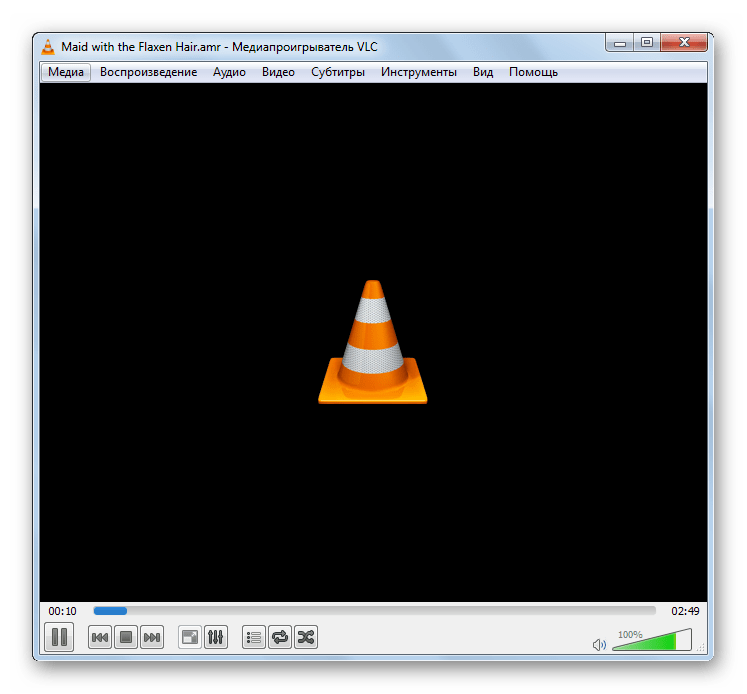
Існує ще один метод запуску аудіофайлів формату, який нас цікавить, у медіапрогравачі VLC. Він буде зручний для послідовного відтворення декількох об'єктів.
- Тисніть «медіа» . Вибирати " відкрити файли» або застосувати Shift+Ctrl+O .
- Запущена оболонка «джерело» . Для додавання відтвореного об'єкта клацайте »додати" .
- Запускається вікно вибору. Відшукайте каталог розміщення AMR. Виділивши аудіофайл, тисніть»відкрити" . До речі, можна виділяти відразу кілька об'єктів, якщо це необхідно.
- Після повернення до попереднього вікна в полі " вибір файлів» відобразиться шлях до вибраного або вибраного об'єкта. Якщо потрібно додати об'єкти в список відтворення з іншої директорії, то знову тисніть " додати...» і вибирайте потрібні AMR. Після того як адреса всіх необхідних елементів відобразився у вікні, тисніть " відтворити» .
- Почнеться почергове відтворення вибраних аудіофайлів.
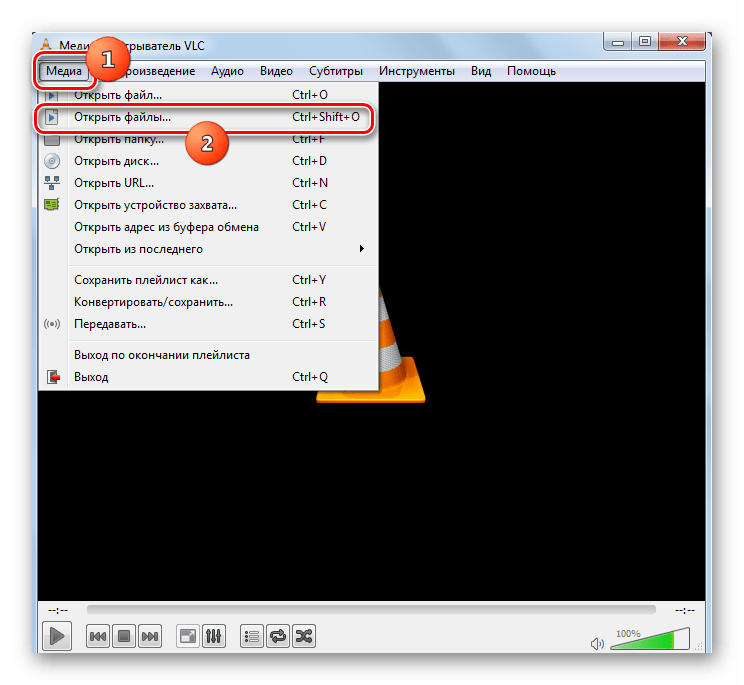
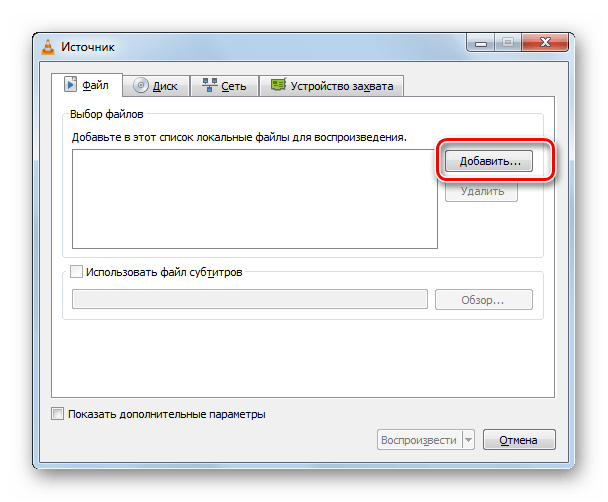
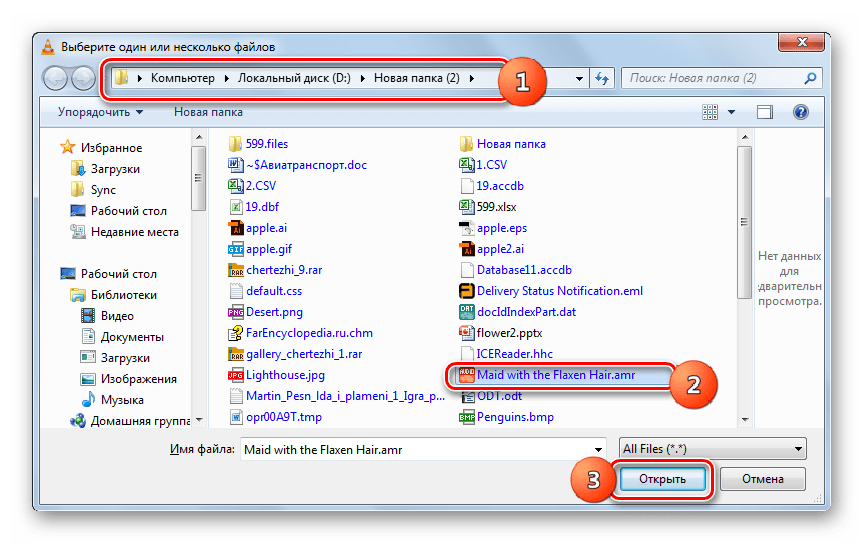
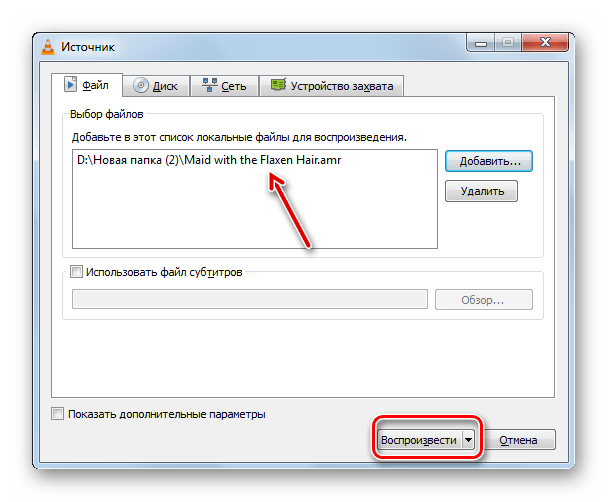
Спосіб 4: KMPlayer
Наступною програмою, яка запустить ОБ'ЄКТ AMR, є медіапрогравач KMPlayer .
- Активуйте Кмплеєр. Клацайте по лого програми. Серед пунктів меню виберіть " відкрити файли...» . Задійте при бажанні Ctrl+O .
- Запускається інструмент вибору. Шукайте папку розташування цільового AMR, переходите в неї і виділіть аудіофайл. Кликнувши»відкрити" .
- Програш звукового об'єкта запущений.
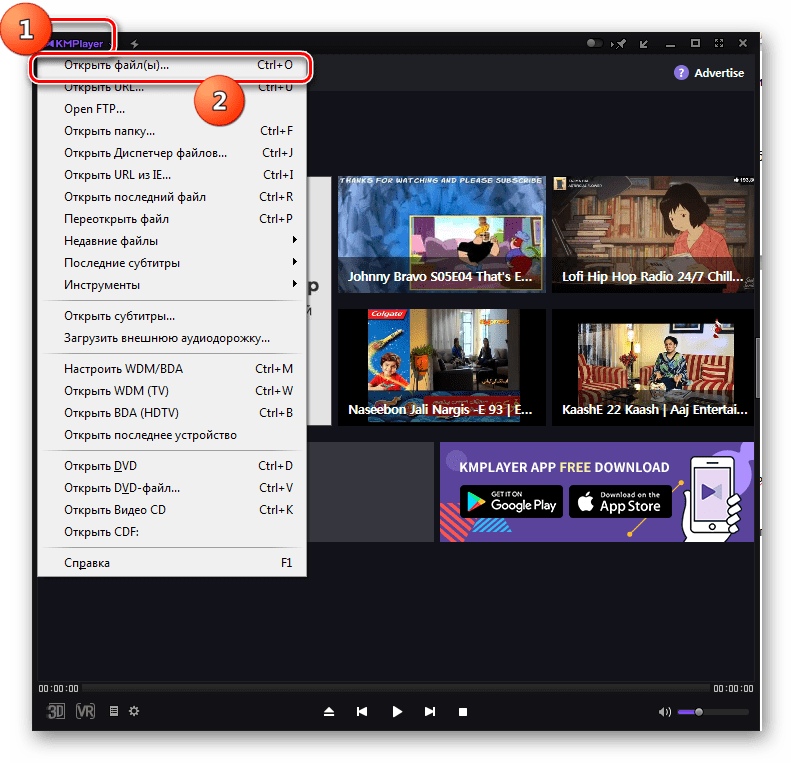
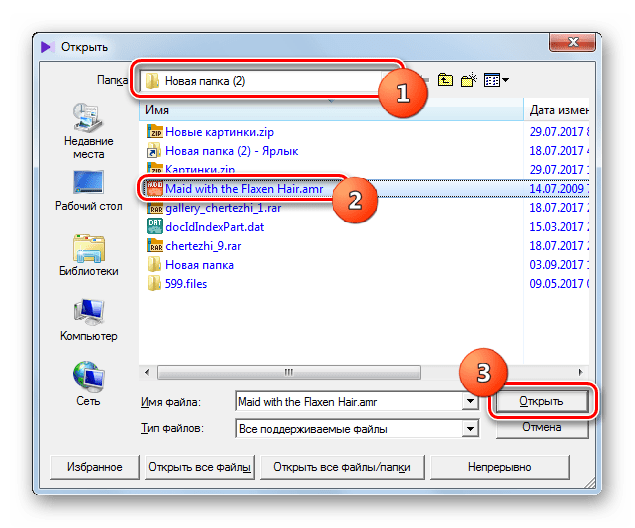
Можна також зробити відкриття через вбудований в програвач " менеджер файлів» .
- Клацніть лого. Перейдіть по " відкрити менеджер файлів...» . Можете викликати названий інструмент, задіявши Ctrl+J .
- В " диспетчері файлів» перейдіть туди, де знаходиться AMR, і натисніть на нього.
- Почнеться звукове відтворення.
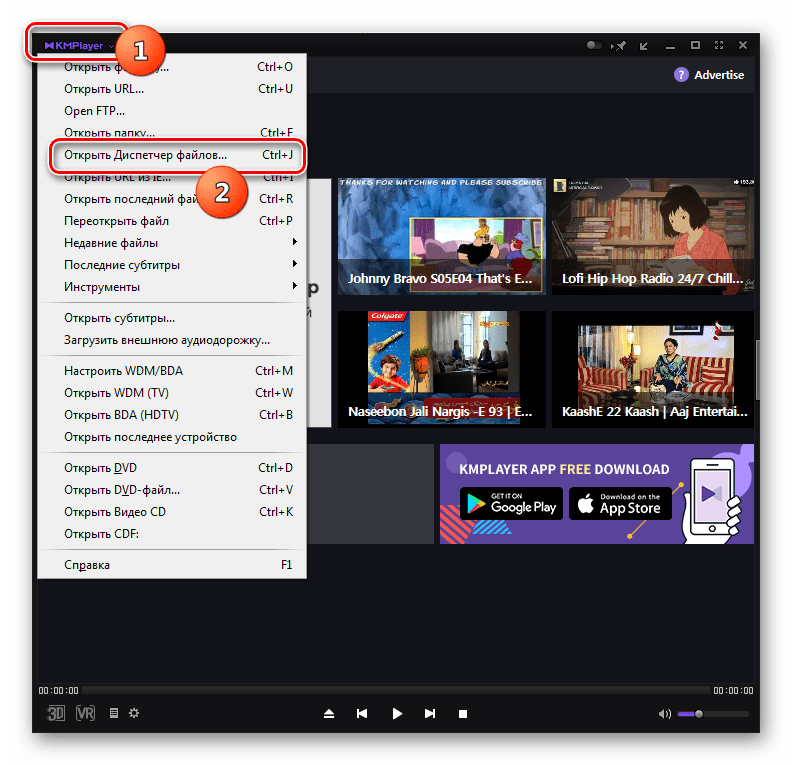
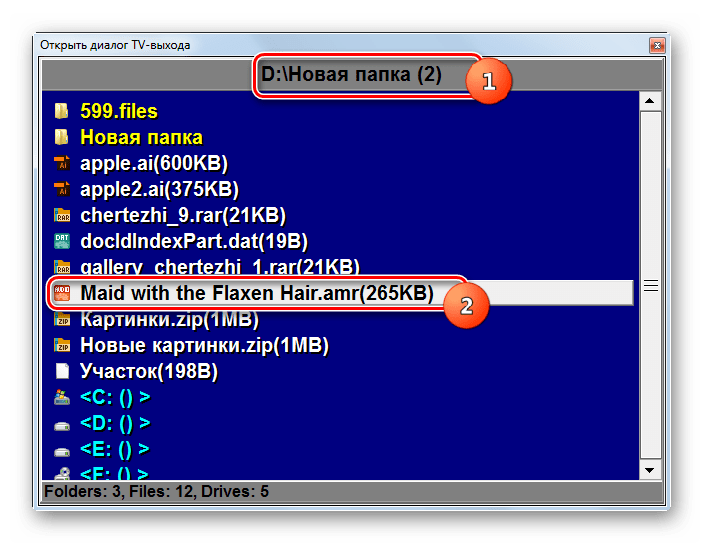
Останній метод відтворення в KMPlayer передбачає перетягування аудіофайлу з " провідника» в інтерфейс медіапрогравача.
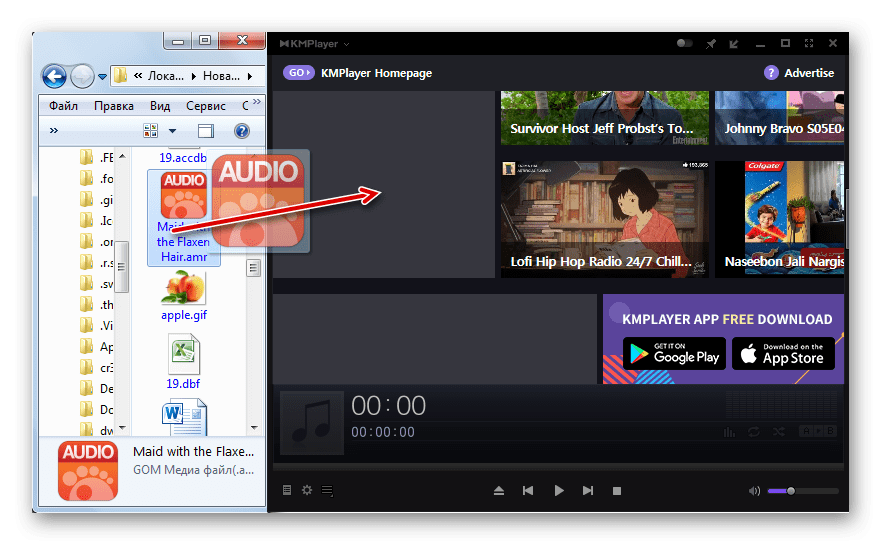
Слід все-таки відзначити, що на відміну від вищеописаних програм, КМПлеер не завжди відтворює аудіофайли AMR коректно. Саме звучання він виводить нормально, але після запуску аудіо інтерфейс програми іноді терпить крах і перетворюється фактично в чорну пляму, як на картинці нижче. Після цього, природно, управляти плеєром вже не можна. Ви, звичайно, зможете Прослухати мелодію До кінця, але потім вам доведеться примусово перезапустити KMPlayer.
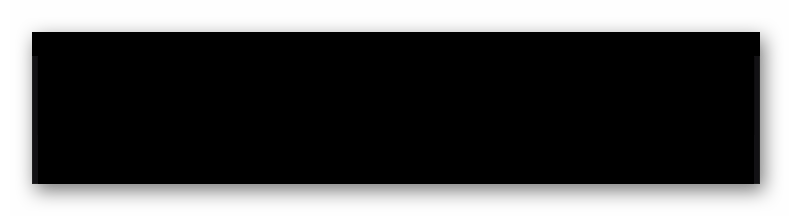
Спосіб 5: GOM Player
Ще одним медіаплеєром з можливістю прослуховування AMR є програма GOM Player .
- Запустіть gom плеєр. Клацайте по лого програвача. Вибрати " відкрити файли...»
.
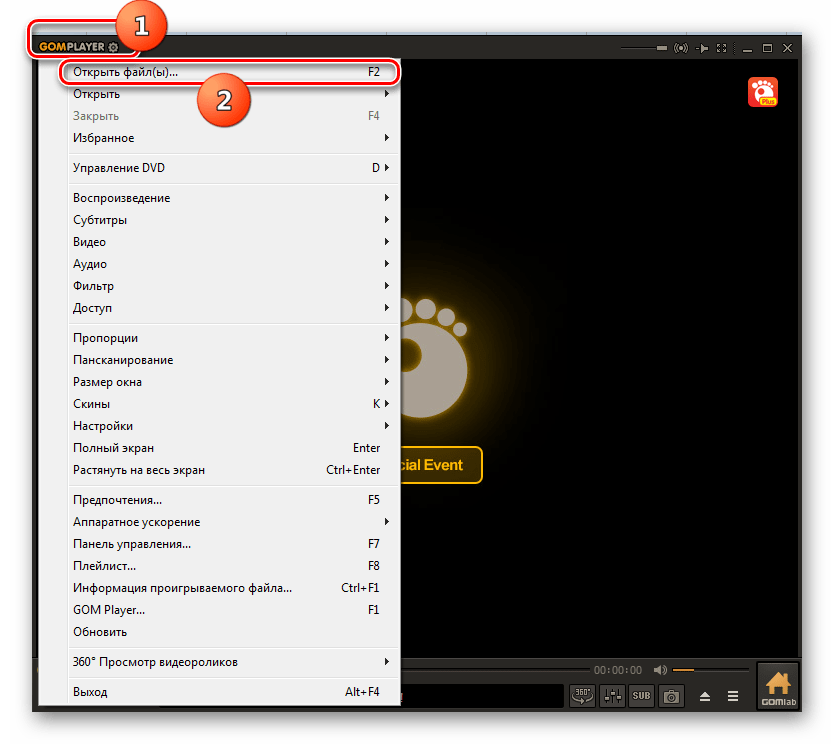
Також після кліка по лого можна послідовно перейти по пунктах»відкрити" і «файли...» . Але перший варіант все-таки представляється більш зручним.
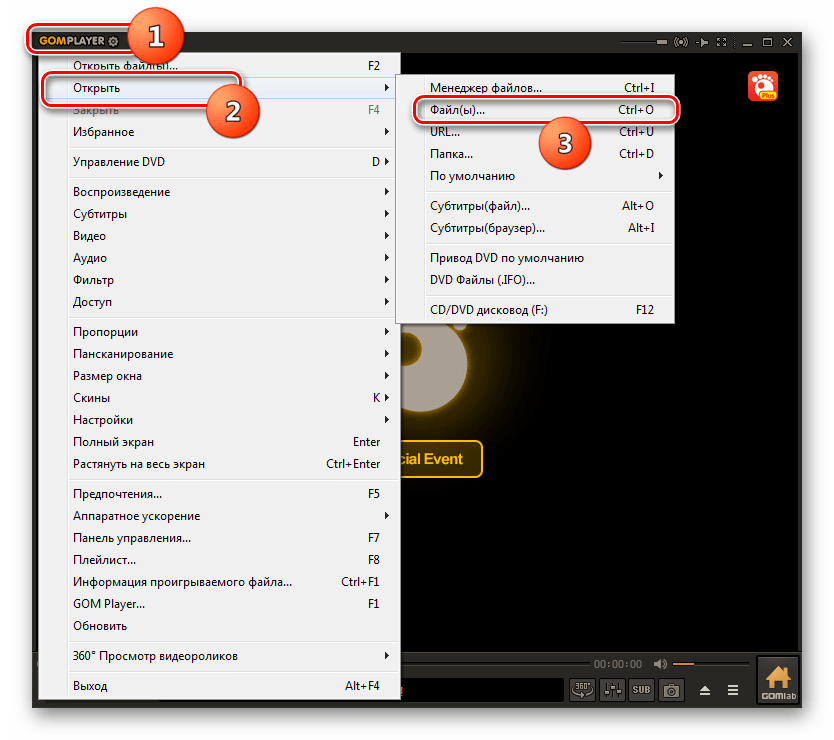
Любителі задіяти "гарячі" клавіші можуть застосувати відразу два варіанти: F2 або Ctrl+O .
- З'являється віконце вибору. Тут необхідно відшукати директорію розміщення AMR і після його позначення натиснути»відкрити" .
- Почнеться програвання музики або відтворення голосу.
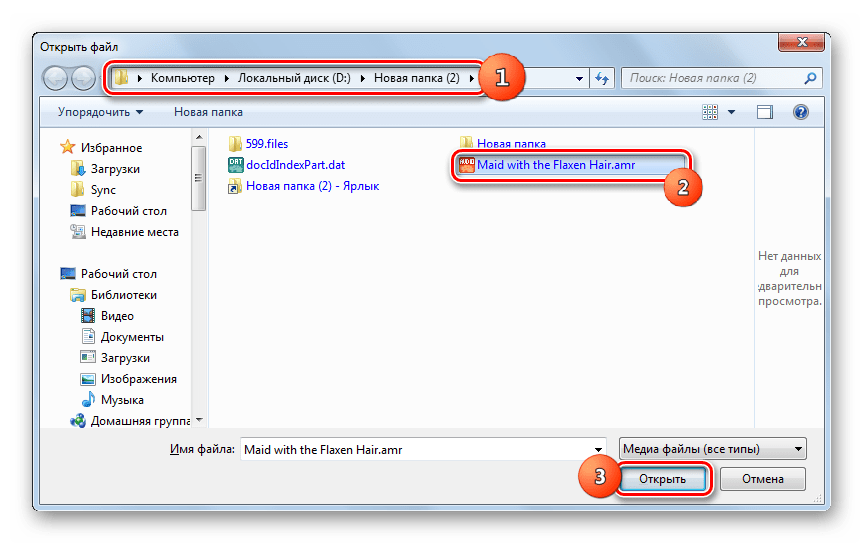
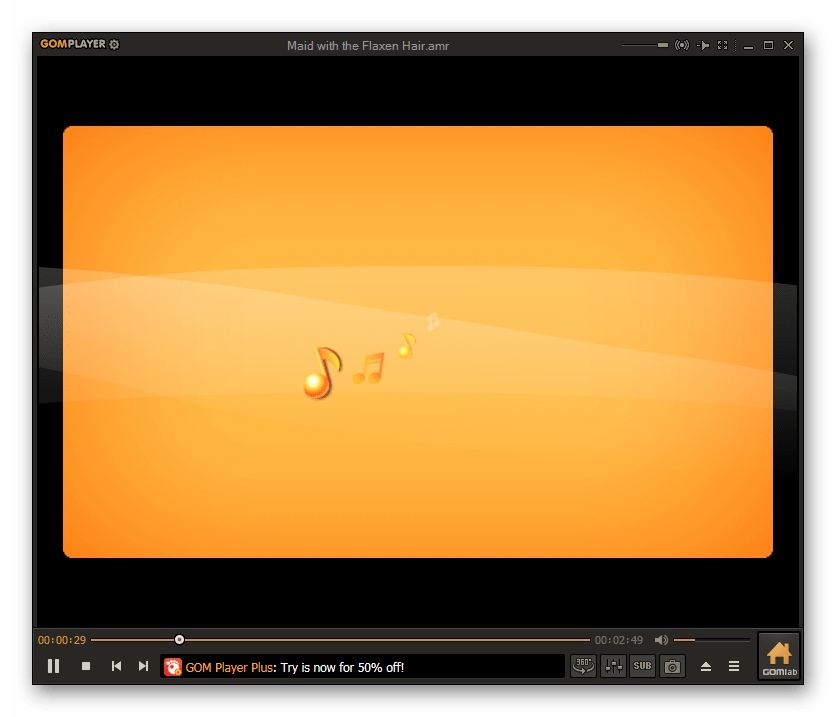
Відкриття можна виконати за допомогою " менеджер файлів» .
- Тисніть на лого, а потім клікніть»відкрити" і " менеджер файлів...» або задіяти Ctrl+I .
- Починається " менеджер файлів» . Зайдіть в каталог знаходження AMR і клацайте по даному об'єкту.
- Аудіофайл буде відтворено.
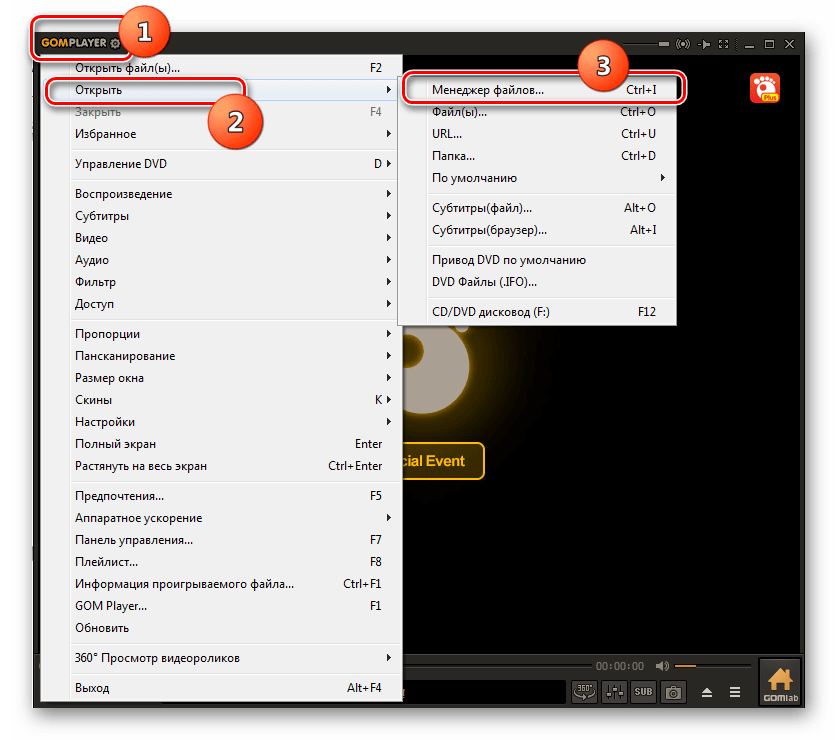
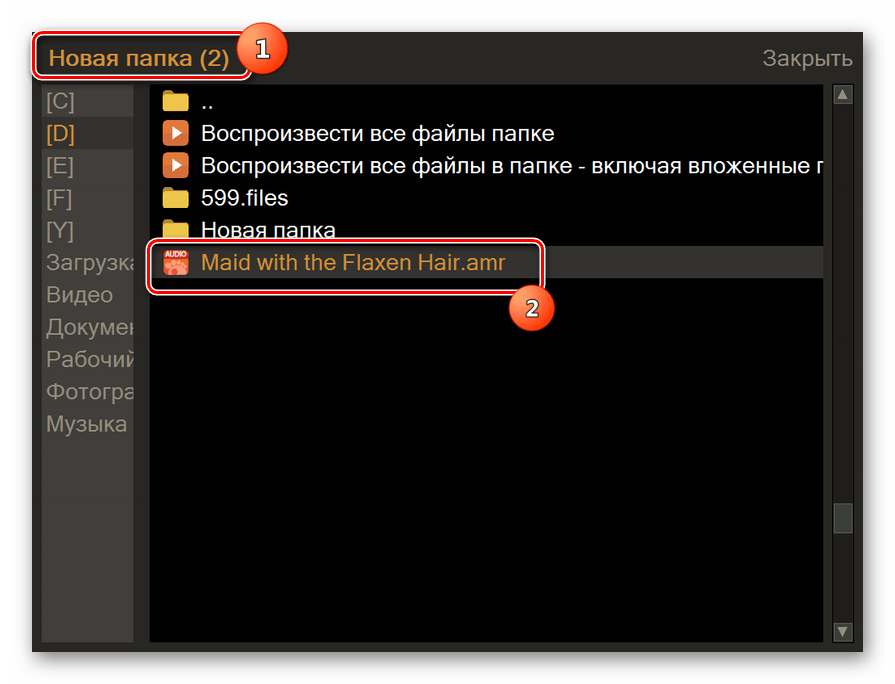
Також запуск можете зробити і шляхом перетягування AMR з " провідника» в GOM Player.
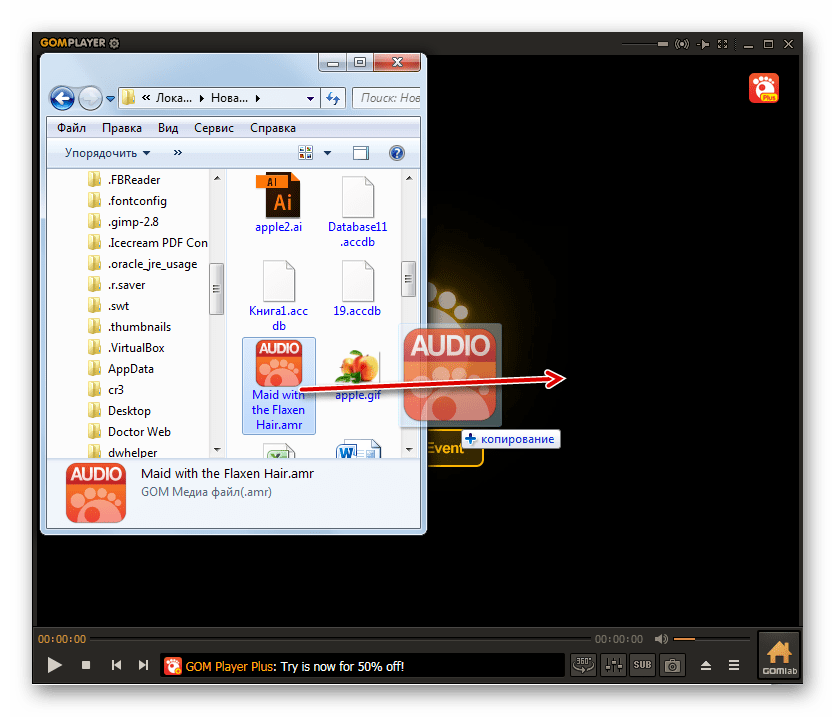
Спосіб 6: AMR Player
Існує програвач під назвою AMR Player, який спеціально призначений для відтворення та перетворення аудіофайлів AMR.
- Запустіть AMR Player. Для додавання об'єкта клацайте по значку «Add File»
.
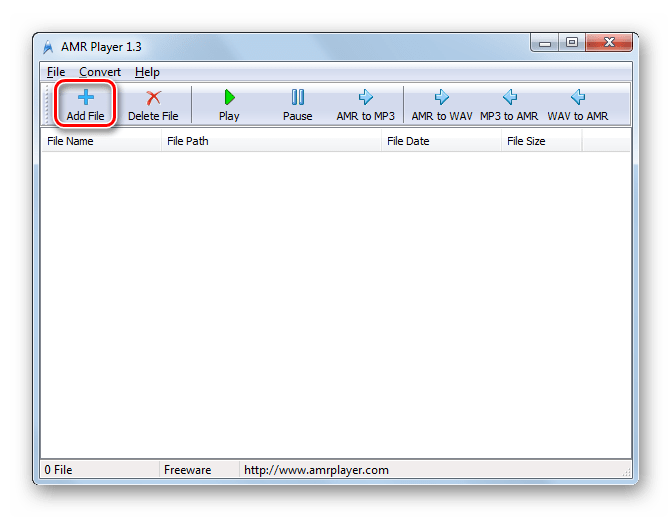
Також можете застосувати меню, перейшовши за пунктами «File» і «Add AMR File» .
- Запускається вікно відкриття. Знайдіть директорію розміщення AMR. Виділивши цей об'єкт, тисніть»відкрити" .
- Після цього в головному вікні програми відображається найменування аудіофайлу і шлях до нього. Виділіть цей запис і клацайте по кнопці «Play» .
- Починається відтворення звуку.
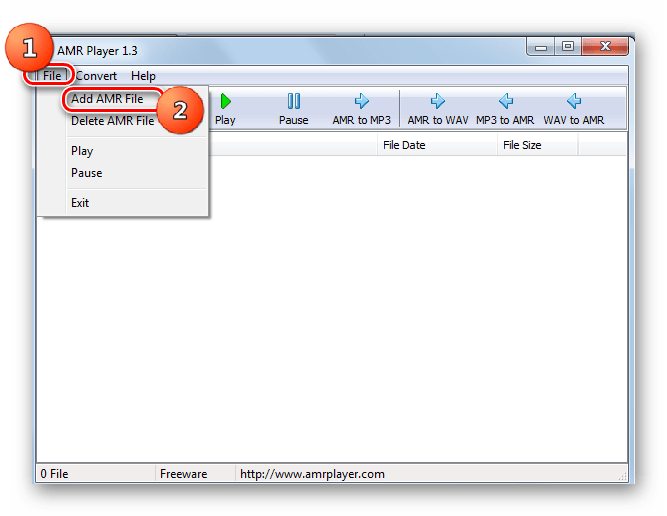
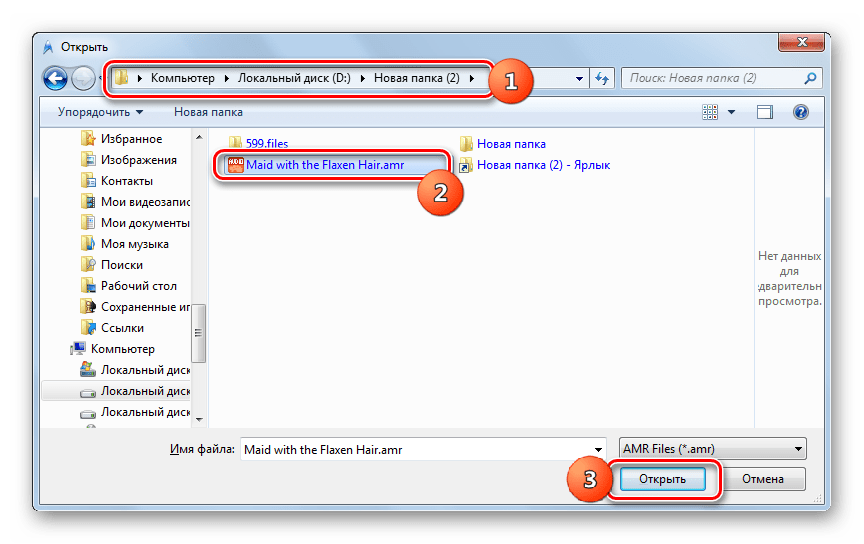
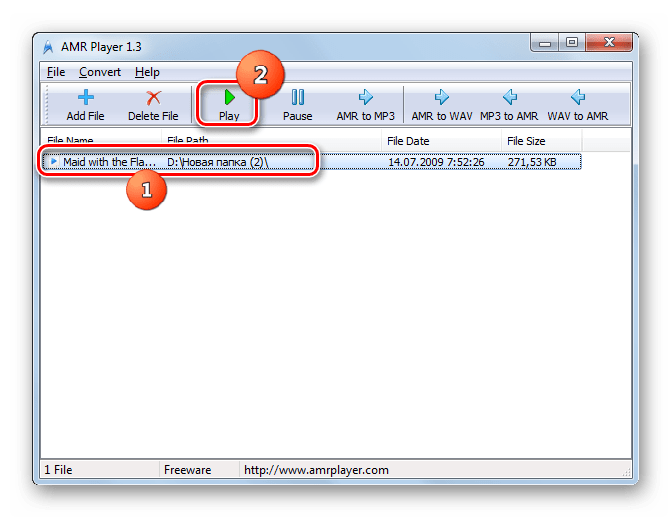
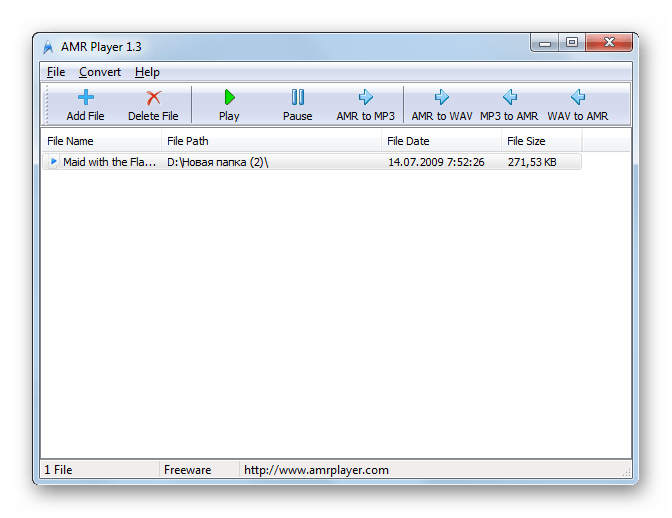
Головний недолік даного способу полягає в тому, що AMR Player має тільки англомовний інтерфейс. Але простота алгоритму дій в даній програмі все-таки зводить цей недолік до мінімуму.
Спосіб 7: QuickTime
Ще одна програма, за допомогою якої можна слухати AMR, називається QuickTime .
- Виконайте запуск Квік Тайм. Відкриється невелика панель. Кликнувши «Файл» . Зі списку відзначте " відкрити файл...» . Або застосовуйте Ctrl+O .
- З'являється віконце відкриття. В поле типів форматів обов'язково змініть значення з «фільми» , яке встановлено за замовчуванням, на «аудіофайли» або " усі файли» . Тільки в цьому випадку ви зможете побачити об'єкти з розширенням AMR. Потім перемістіться туди, де розміщений потрібний об'єкт, виділіть його і тисніть »відкрити" .
- Після цього запуститься інтерфейс безпосередньо самого програвача з найменуванням об'єкта, який ви бажаєте прослухати. Для запуску запису досить клацнути по стандартній кнопці відтворення. Вона розташована рівно по центру.
- Відтворення звуку почнеться.
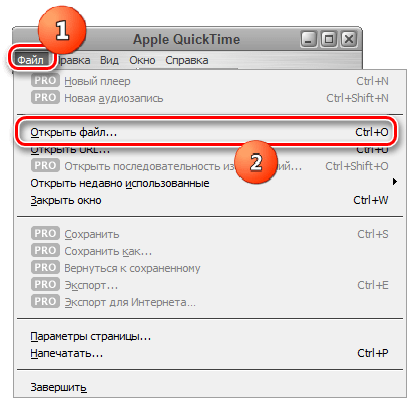
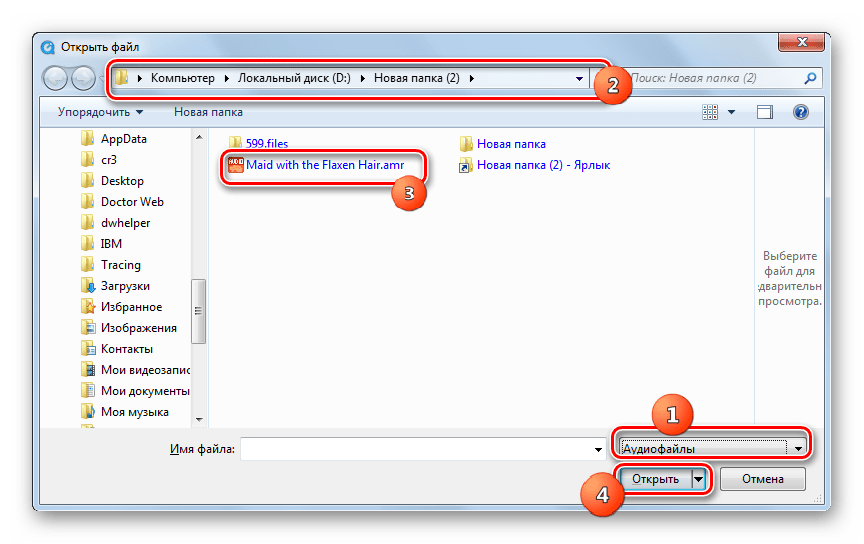
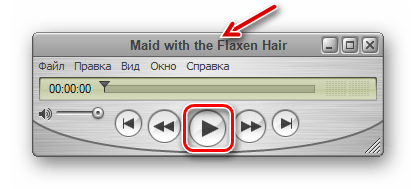
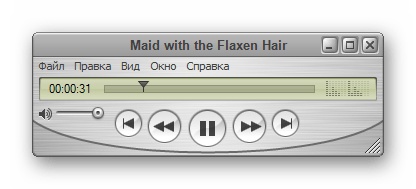
Спосіб 8: Universal Viewer
Програвати AMR можуть не тільки Медіа програвачі, а й деякі універсальні переглядачі, до яких належить Universal Viewer .
- Відкрийте Universal Viewer. Клацніть по значку в образі каталогу.
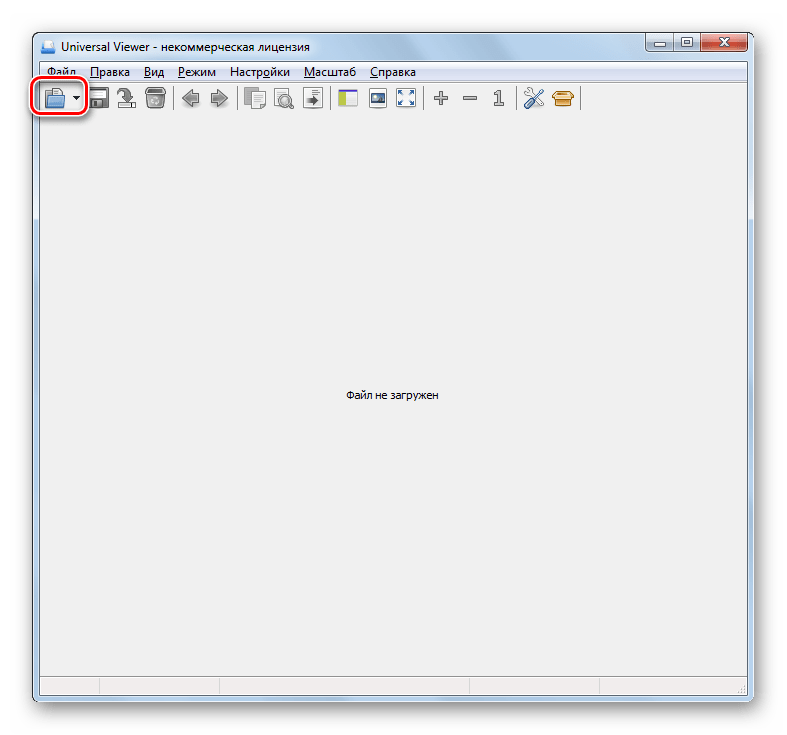
Можете використовувати перехід по пунктах»Файл" і " відкрити ... » або застосувати Ctrl+O .
- Стартує вікно вибору. Знайдіть папку розташування AMR. Увійдіть в неї і виділіть даний об'єкт. Жати»відкрити" .
- Програвання буде запущено.

Також провести запуск цього аудіофайлу в даній програмі ви зможете шляхом перетягування його з " провідника» в Universal Viewer.
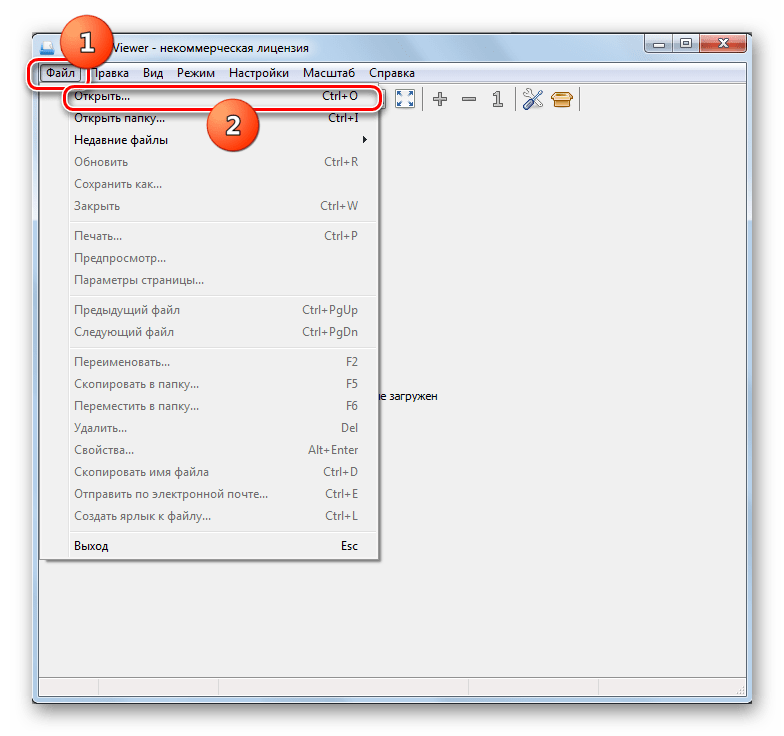

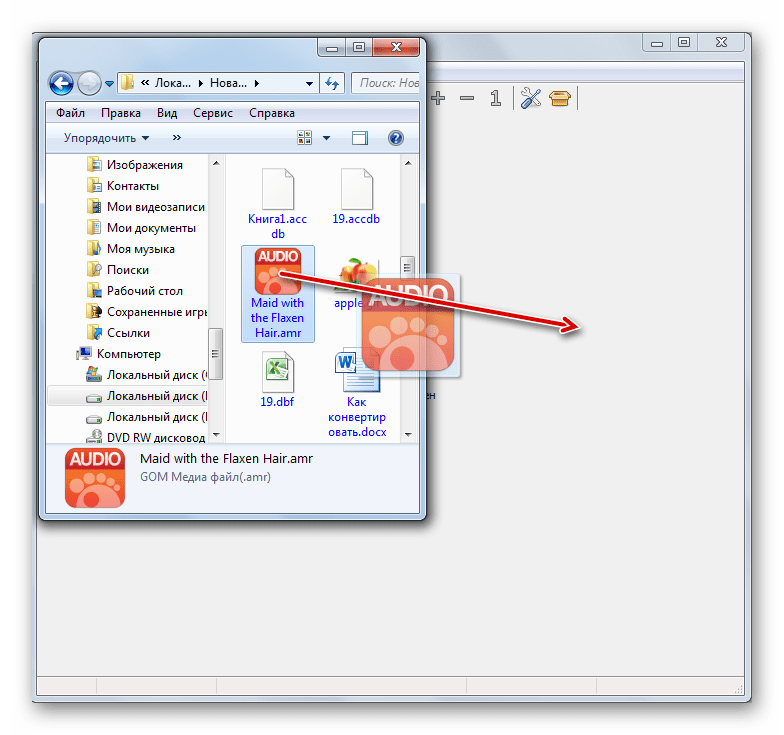
Як бачите, відтворювати аудіофайли формату AMR вміє дуже великий перелік мультимедійних програвачів і навіть деякі переглядачі. Так що користувач при бажанні прослухати вміст даного файлу має дуже широкий вибір програм.